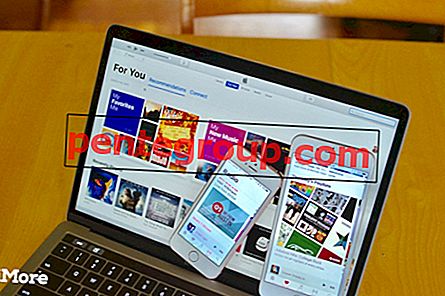iPhone 6 เป็นอุปกรณ์ที่ทรงพลังพร้อมดีไซน์ที่ยอดเยี่ยมและคุณสมบัติที่ยอดเยี่ยม เจ้าของบ่นเกี่ยวกับปัญหาบางอย่างและในบทความนี้เราจะแสดงรายการปัญหา iPhone 6 ที่พบบ่อยที่สุดพร้อมกับวิธีแก้ปัญหา
ผู้ใช้ iPhone 6 บางรายกำลังเผชิญกับปัญหาที่พบบ่อยไม่กี่วันนี้ แต่ปัญหาทั้งหมดของคุณสามารถแก้ไขได้โดยเราเพราะเราคน Technobezz มักจะรอที่จะแก้ปัญหาใด ๆ ของ iPhone 6 และโทรศัพท์อื่น ๆ
ต่อไปนี้เป็นปัญหาทั่วไปของ IPhone 6 และวิธีแก้ไข

www.wired.co.uk
ปัญหาทั่วไปเกี่ยวกับ iPhone 6 และการแก้ไข
ปัญหาเกี่ยวกับ iPhone 6 Bluetooth
นี่เป็นหนึ่งในปัญหาที่พบบ่อยที่สุด หากคุณไม่สามารถจับคู่ iPhone กับอุปกรณ์บลูทู ธ หรือหากอุปกรณ์เหล่านี้ไม่สามารถเชื่อมต่อได้ให้ลองวิธีการแก้ปัญหาที่แสดงด้านล่าง
วิธีที่ 1:
ไปที่การตั้งค่าปิด Bluetooth แล้วเปิดใหม่
วิธีที่ 2:
สลับโหมดเครื่องบิน
วิธีที่ 3:
ไปที่การตั้งค่า> บลูทู ธ ค้นหาอุปกรณ์บลูทู ธ ที่คุณมีปัญหาและคลิกที่ (i) จากนั้นแตะที่ลืมอุปกรณ์นี้และยืนยันการดำเนินการ หลังจากนั้นค้นหาอุปกรณ์และลองจับคู่อีกครั้ง
วิธีที่ 4:
กดปุ่มพัก / ปลุกค้างไว้ลากแถบเลื่อนและปิดโทรศัพท์อย่างสมบูรณ์ จากนั้นกดปุ่มพัก / ปลุกค้างไว้แล้วเปิดใช้งาน
วิธีที่ 5:
ไปที่การตั้งค่า> ทั่วไป> รีเซ็ตแล้วแตะที่รีเซ็ตการตั้งค่าเครือข่าย
วิธีที่ 6:
มี iOS เวอร์ชันใหม่หรือไม่? ดาวน์โหลดและติดตั้ง
วิธีที่ 7:
อัปเดตซอฟต์แวร์บนอุปกรณ์จับคู่บลูทู ธ ถ้าเป็นไปได้ (ดูคู่มือที่มาพร้อมกับอุปกรณ์ของคุณ)
วิธีที่ 8:
หากไม่มีอะไรทำงานคุณสามารถลบเนื้อหาและการตั้งค่าทั้งหมด เนื่องจากทุกสิ่งจะถูกลบให้สำรองข้อมูลทุกอย่างที่สำคัญ จากนั้นไปที่การตั้งค่า> ทั่วไป> รีเซ็ตแล้วแตะที่ลบเนื้อหาและการตั้งค่าทั้งหมด ขั้นตอนนี้อาจใช้เวลาสองสามนาทีและเมื่อเสร็จแล้วให้ทำตามขั้นตอนในการตั้งค่า iPhone 6 ของคุณเป็นใหม่
ดูเพิ่มเติม: 5 วิธีแก้ไข iPhone 6 จะไม่จับคู่กับอุปกรณ์บลูทู ธ
ปัญหา iPhone 6 Wi-Fi
หากคุณไม่สามารถเชื่อมต่อกับเครือข่าย Wi-Fi ได้หากการเชื่อมต่อช้าหรือหลุดมีหลายสิ่งที่คุณสามารถทำได้เพื่อกำจัดปัญหานี้
วิธีที่ 1:
ไปที่การตั้งค่าปิด Wi-Fi แล้วเปิดใหม่
วิธีที่ 2:
ไปที่การตั้งค่าเปิดใช้งานโหมด Airplane รอประมาณ 10-15 วินาทีแล้วปิดการใช้งานอีกครั้ง
วิธีที่ 3:
ไปที่การตั้งค่า> ความเป็นส่วนตัว> บริการตำแหน่งเลือกบริการระบบแล้วเปิดเครือข่าย Wi-Fi
วิธีที่ 4:
“ นำทางไปที่การตั้งค่าแตะที่ Wi-Fi ค้นหาการเชื่อมต่อ Wi-Fi ของคุณแตะค้างไว้แล้วคลิกลืม ตอนนี้ตั้งค่าการเชื่อมต่อใหม่”
วิธีที่ 5:
รีสตาร์ท iPhone ของคุณ
วิธีที่ 6:
“ เช่นเดียวกับการรีสตาร์ท iPhone สามารถช่วยได้การรีสตาร์ทเราเตอร์ก็สามารถแก้ปัญหาได้เช่นกันดังนั้นอย่าลืมลองดู”
วิธีที่ 7:
ไปที่การตั้งค่า> ทั่วไป> รีเซ็ตแล้วแตะที่รีเซ็ตการตั้งค่าเครือข่าย
วิธีที่ 8:
อัปเดตเฟิร์มแวร์ของเราเตอร์
วิธีที่ 9:
การรีเซ็ตการตั้งค่าทั้งหมดสามารถแก้ปัญหาได้ (ข้อมูลของคุณจะไม่ถูกลบ) ไปที่การตั้งค่า> ทั่วไป> รีเซ็ต> รีเซ็ตการตั้งค่าทั้งหมด
ดูเพิ่มเติม: วิธีแก้ไข Wi-Fi ช้าบน iPhone 6
ปัญหาเกี่ยวกับแบตเตอรี่ iPhone 6 และความร้อนสูงเกินไป
ความร้อนสูงเกินไปและการระบายแบตเตอรี่เป็นปัญหาที่พบบ่อยในโลกสมาร์ทโฟนและเจ้าของ iPhone 6 หลายคนบ่นเรื่องปัญหาเหล่านี้
วิธีที่ 1:
อย่าใช้อุปกรณ์ของคุณในขณะชาร์จ
วิธีที่ 2:
ลบแอพที่คุณไม่ได้ใช้ ทำได้โดยแตะที่ไอคอนของแอพและเมื่อแอปพลิเคชั่นกระตุกและ "X" ปรากฏขึ้นให้คลิกที่แอปเพื่อลบแอป
วิธีที่ 3:
ลดระดับความสว่าง
วิธีที่ 4:
ปิดการรีเฟรชแอปพื้นหลัง ในการทำเช่นนั้นให้ไปที่การตั้งค่า> ทั่วไป> รีเฟรชแอปพื้นหลัง
วิธีที่ 5:
“ ไปที่การตั้งค่า> iTunes & แอพสโตร์> ดาวน์โหลดอัตโนมัติ> อัปเดตแล้วปิด "
วิธีที่ 6:
รีสตาร์ท iPhone ของคุณเพื่อเพิ่มหน่วยความจำและปิดแอพที่ทำงานอยู่เบื้องหลัง
วิธีที่ 7:
ปิด Wi-Fi และ Bluetooth เมื่อไม่ได้ใช้งาน
วิธีที่ 8:
การเริ่มต้นใหม่ฟังดูดี ก่อนที่จะลบเนื้อหาและการตั้งค่าทั้งหมดให้สำรองข้อมูลที่สำคัญ จากนั้นไปที่การตั้งค่า> ทั่วไป> รีเซ็ตแล้วแตะที่“ ลบเนื้อหาและการตั้งค่าทั้งหมด” รอจนกว่าจะเสร็จสิ้นจากนั้นทำตามสองสามขั้นตอนบนหน้าจอเพื่อตั้งค่าโทรศัพท์
ดูเพิ่มเติมที่: 5 วิธีแก้ไข iPhone 6 เริ่มร้อนแรง
iPhone 6 ติดอยู่ในโหมดหูฟัง
นี่เป็นปัญหาที่ค่อนข้างแปลกและน่ารำคาญมาก หากสิ่งนี้รบกวนคุณให้ลองวิธีการที่ระบุไว้ที่นี่
วิธีที่ 1:
“ ใช้หูฟังของคุณ เสียบเข้ากับอุปกรณ์แล้วถอดปลั๊กและทำซ้ำขั้นตอนหลายครั้ง”
วิธีที่ 2:
ทำความสะอาดช่องเสียบหูฟัง คุณสามารถใช้ไม้จิ้มฟันเพื่อกำจัดสิ่งสกปรกและเศษเล็กเศษน้อย
วิธีที่ 3:
ปิด iPhone ของคุณแล้วเปิดใหม่
วิธีที่ 4:
“ ปัญหาอาจดูเหมือนฮาร์ดแวร์ แต่สิ่งที่คุณต้องทำคืออัปเดต iOS และวิธีที่ง่ายที่สุดคือการอัปเดตไร้สาย เชื่อมต่อกับเครือข่าย Wi-Fi นำทางไปยังการตั้งค่าทั่วไปและคลิกที่การอัพเดตซอฟต์แวร์”
วิธีที่ 5:
คุณสามารถรีเซ็ตการตั้งค่าทั้งหมด ไฟล์และข้อมูลของคุณจะไม่ถูกลบ เมื่อต้องการทำสิ่งนี้ให้ไปที่การตั้งค่า> ทั่วไป> รีเซ็ต> รีเซ็ตการตั้งค่าทั้งหมด
iPhone 6 จะไม่ดาวน์โหลดหรืออัปเดตแอพ
บางครั้งเมื่อคุณเปิด App Store อาจมีข้อผิดพลาดแปลก ๆ ปรากฏขึ้นคุณจะไม่สามารถอัปเดตแอพที่คุณมีและคุณจะไม่สามารถดาวน์โหลดแอพใหม่ได้ เรามาดูวิธีการแก้ไข
วิธีที่ 1:
ไปที่การตั้งค่าปิด Wi-Fi แล้วเปิดใหม่
วิธีที่ 2:
“ ลองทำดังนี้: ไปที่การตั้งค่าแล้วคลิกที่ Wi-Fi ค้นหาเครือข่ายของคุณและคลิกที่ไอคอนถัดจากเครือข่าย แตะที่ Renew Lease กลับไปที่ App Store และดูว่ามีความแตกต่างหรือไม่”
วิธีที่ 3:
รีสตาร์ท iPhone ของคุณ
วิธีที่ 4:
ไปที่การตั้งค่า> iTunes & App Store จากนั้นแตะที่ Apple ID ของคุณและออกจากระบบ เปิด App Store อีกครั้งและลงชื่อเข้าใช้
วิธีที่ 5:
อัปเดตซอฟต์แวร์ iOS
วิธีที่ 6:
ไปที่การตั้งค่า> ทั่วไป> รีเซ็ต> รีเซ็ตการตั้งค่าทั้งหมด
ปัญหาไมโครโฟน iPhone 6
ก่อนที่คุณจะไปที่ Apple Store มีบางสิ่งที่คุณสามารถลองได้
วิธีที่ 1:
ย้ายฟิล์มป้องกันตามที่กีดขวางไมโครโฟน
วิธีที่ 2:
ทำความสะอาดไมค์ด้วยไม้จิ้มฟันเพื่อกำจัดสิ่งสกปรกและสิ่งสกปรก
วิธีที่ 3:
สลับการยกเลิกเสียงรบกวน ในการทำเช่นนั้นให้ไปที่การตั้งค่า> การเข้าถึงทั่วไป
วิธีที่ 4:
รีสตาร์ทอุปกรณ์ของคุณ
วิธีที่ 5:
อัปเดตซอฟต์แวร์ iOS
วิธีที่ 6:
รีเซ็ตการตั้งค่าทั้งหมด นี่คือวิธีที่คุณสามารถทำได้: ไปที่การตั้งค่า> ทั่วไป> รีเซ็ตและแตะที่รีเซ็ตการตั้งค่าทั้งหมด
ปัญหาเกี่ยวกับหน้าจอสัมผัส iPhone 6
หากหน้าจอตอบสนองช้าหรือหากค้างเป็นครั้งคราวนี่เป็นวิธีแก้ปัญหาที่อาจเกิดขึ้น
วิธีที่ 1:
ใช้ผ้าแห้งที่สะอาดเช็ดสิ่งสกปรกออกจากหน้าจอ
วิธีที่ 2:
ลบเคสถ้าคุณมีเคสเพื่อดูว่ามีความแตกต่างหรือไม่
วิธีที่ 3:
ปิดแอพที่คุณไม่ได้ใช้อย่างถูกต้อง แตะปุ่มโฮมสองครั้งจากนั้นคุณจะเห็นตัวอย่างแอพพลิเคชั่นที่เพิ่งใช้งาน ปัดไปทางซ้ายเพื่อค้นหาแอปที่คุณต้องการปิดและเมื่อคุณพบปัดขึ้น
วิธีที่ 4:
รีสตาร์ทโทรศัพท์ของคุณเพื่อเพิ่มหน่วยความจำและปรับปรุงประสิทธิภาพของโทรศัพท์ของคุณ
วิธีที่ 5:
อัปเดตอุปกรณ์ของคุณเป็น iOS เวอร์ชันล่าสุด
วิธีที่ 6:
คุณสามารถลบเนื้อหาและการตั้งค่าทั้งหมด แต่อย่าลืมสำรองข้อมูลของคุณ ไปที่การตั้งค่า> ทั่วไป> รีเซ็ต> ลบเนื้อหาและการตั้งค่าทั้งหมด เมื่อการลบเสร็จสิ้นให้ทำตามขั้นตอนบนหน้าจอเพื่อตั้งค่า iPhone 6 ของคุณเป็นอุปกรณ์ใหม่
ปัญหา iPhone 6 กับ Siri
การใช้ Siri นั้นไม่ได้มีประโยชน์ แต่มันก็สนุก! หาก Siri ไม่ทำงานนี่คือบางสิ่งที่คุณควรลองเพื่อแก้ไขปัญหา
วิธีที่ 1:
ปิด Wi-Fi แล้วเปิดใหม่
วิธีที่ 2:
ไปที่การตั้งค่า> ทั่วไป> Siri และสลับสวิตช์เพื่อปิดและเปิดใหม่
วิธีที่ 3:
ไปที่การตั้งค่า> ทั่วไป> Siri และสลับ“ Hey Siri”
วิธีที่ 4:
“ หากไมโครโฟนเต็มไปด้วยฝุ่นหรือสิ่งสกปรก Siri จะไม่สามารถได้ยินคุณซึ่งเป็นสาเหตุที่ไม่มีอะไรเกิดขึ้นเมื่อคุณเปิดเครื่อง คุณอาจใช้ลมอัดแปรงทาสีหรือก้านสำลีเช็ดทำความสะอาดไมโครโฟน เมื่อคุณทำเช่นนั้นให้ลองใช้ Siri อีกครั้ง”
วิธีที่ 5:
รีสตาร์ท iPhone ของคุณ
วิธีที่ 6:
รีเซ็ตการตั้งค่าเครือข่าย ทำตามขั้นตอนเหล่านี้: ไปที่การตั้งค่า> ทั่วไป> รีเซ็ต> รีเซ็ตการตั้งค่าเครือข่าย
iPhone 6s ไม่ดังขึ้น
นี่คือสิ่งที่คุณสามารถทำได้เมื่อโทรศัพท์ไม่ส่งเสียงดัง
วิธีที่ 1:
“ เหตุผลที่โทรศัพท์ของคุณไม่ดังขึ้นอาจเป็นเพราะเสียงเปิดอยู่ ในการตรวจสอบสิ่งนี้ให้ดูที่สวิตช์ปิดเสียงซึ่งอยู่ที่ด้านข้างของอุปกรณ์ของคุณ ปิดเสียงเปิดอยู่เมื่อมองเห็นเส้นสีส้มด้านในสวิตช์ "
วิธีที่ 2:
“ อีกสาเหตุหนึ่งที่ทำให้เกิดปัญหานี้คืออย่ารบกวนตัวเลือก ในการตรวจสอบว่าเปิดอยู่หรือไม่ให้ไปที่การตั้งค่าและคลิกที่ห้ามรบกวน หากคู่มือเปิดอยู่ให้ปิด หากกำหนดเวลาเปิดอยู่ให้ตรวจสอบเวลาที่ตั้งค่าตัวเลือกนี้ไว้ให้ใช้”
วิธีที่ 3:
ปิด 4G ไปที่การตั้งค่า> มือถือจากนั้นคลิกที่เปิดใช้งานสวิตช์ LTE แล้วปิด 4G
วิธีที่ 4:
มีเคล็ดลับง่ายๆที่อาจแก้ไขปัญหาได้ สิ่งที่คุณต้องทำคือเปลี่ยนเสียงเรียกเข้า
วิธีที่ 5:
หากไม่มีอะไรใช้งานได้ให้ไปที่การตั้งค่า> ทั่วไป> รีเซ็ตและแตะที่รีเซ็ตการตั้งค่าทั้งหมด
กล้อง iPhone 6 ไม่ได้โฟกัส
หากกล้องไม่โฟกัสภาพจะเบลอ เรามาดูกันว่าคุณสามารถแก้ไขปัญหานี้ได้อย่างไร
วิธีที่ 1:
เช็ดเลนส์กล้องด้วยผ้าไมโครไฟเบอร์ที่สะอาดและแห้ง
วิธีที่ 2:
“ แตะโทรศัพท์ด้วยฝ่ามือสองสามครั้งที่ปลายเลนส์กล้องด้านหลัง เคล็ดลับง่าย ๆ นี้มักจะแก้ไขปัญหาได้เพราะเมื่อกล้องไม่ได้โฟกัสมันเป็นเพียงความผิดพลาด”
วิธีที่ 3:
หากคุณใช้เคสสำหรับ iPhone ของคุณให้ลบออกแล้วลองถ่ายภาพ
วิธีที่ 4:
ปิดแอพกล้อง แตะที่ปุ่มโฮมสองครั้งปัดไปทางซ้ายเพื่อค้นหาแอพและปัดขึ้นเพื่อปิด ไปที่หน้าจอโฮม และเปิดแอปอีกครั้ง
วิธีที่ 5:
รีสตาร์ท iPhone 6 ของคุณ
วิธีที่ 6:
อัปเดตซอฟต์แวร์ iOS
iPhone 6 ไม่มีปัญหาเรื่องซิม
เมื่อคุณเห็นข้อความ“ ไม่มีซิม” คุณไม่จำเป็นต้องติดต่อผู้ให้บริการของคุณทันที นี่คือการแก้ไขที่อาจเกิดขึ้น
วิธีที่ 1:
สลับโหมดเครื่องบิน
วิธีที่ 2:
ดูว่ามีการอัพเดตการตั้งค่าผู้ให้บริการหรือไม่ ไปที่การตั้งค่า> ทั่วไป> เกี่ยวกับ
วิธีที่ 3:
รีสตาร์ทอุปกรณ์ของคุณ
วิธีที่ 4:
ใส่ซิมการ์ดอีกครั้ง
วิธีที่ 5:
การอัปเดต iOS เป็นสิ่งจำเป็น หากมีซอฟต์แวร์เวอร์ชันใหม่ให้ดาวน์โหลด
วิธีที่ 6:
“ สำรองไฟล์ของคุณไปยัง iCloud เชื่อมต่อ iPhone 6 ของคุณกับคอมพิวเตอร์ด้วยสาย USB เลือก iPhone ของคุณเมื่อมันปรากฏใน iTunes เลือกเรียกคืนจากพาเนลสรุป เมื่ออุปกรณ์คืนสู่การตั้งค่าจากโรงงานให้ทำตามขั้นตอนเพื่อตั้งค่าโทรศัพท์ของคุณใหม่
iPhone 6 ไม่มีปัญหาบริการ
หากคุณเห็น“ ไม่มีบริการ” ใน iPhone 6 ลองวิธีแก้ปัญหาต่อไปนี้
วิธีที่ 1:
เปิดโหมดเครื่องบินแล้วปิดอีกครั้ง
วิธีที่ 2:
ดูว่ามีการอัปเดตการตั้งค่าผู้ให้บริการหรือไม่โดยไปที่การตั้งค่า> ทั่วไป> เกี่ยวกับ
วิธีที่ 3:
รีสตาร์ท iPhone 6 ของคุณ
วิธีที่ 4:
นำซิมการ์ดออกแล้วนำกลับมาใส่ใหม่
วิธีที่ 5:
นำทางไปยังการตั้งค่า> ทั่วไป> รีเซ็ต> รีเซ็ตการตั้งค่าเครือข่าย
วิธีที่ 6:
อัปเดตอุปกรณ์ของคุณเป็น iOS เวอร์ชันล่าสุด
ปัญหาการโทร Wi-Fi ของ iPhone 6
การโทรผ่าน Wi-Fi เป็นคุณสมบัติที่ยอดเยี่ยม ตรวจสอบให้แน่ใจว่าผู้ให้บริการของคุณกำลังเสนอตัวเลือกนี้ หากคุณมีปัญหาใด ๆ นี่คือวิธีที่คุณสามารถแก้ไขได้
วิธีที่ 1:
ปิด Wi-Fi แล้วเปิดใหม่
วิธีที่ 2:
จะต้องมีการชี้ให้เห็นว่าคุณลักษณะนี้ไม่ได้เปิดใช้งานตามค่าเริ่มต้นดังนั้นคุณต้องตรวจสอบให้แน่ใจว่าคุณได้เปิดใช้งานแล้ว ไปที่การตั้งค่า> โทรศัพท์
วิธีที่ 3:
รีสตาร์ท iPhone ของคุณ
วิธีที่ 4:
รีสตาร์ทเราเตอร์ของคุณ
วิธีที่ 5:
สิ่งถัดไปที่คุณอาจลองใช้คือรีเซ็ตการตั้งค่าเครือข่าย ไปที่การตั้งค่า> ทั่วไป> รีเซ็ตแล้วแตะที่รีเซ็ตการตั้งค่าเครือข่าย
วิธีที่ 6:
อัปเดตซอฟต์แวร์ iOS
ปัญหา iMessage iPhone 6
ปัญหาอีกประการของ iPhone 6 คือปัญหา iMessage ข้อความกำลังมาช้าหรือบางครั้งก็ไม่มาไม่เช่นนั้นผู้ใช้จะไม่สามารถทำเครื่องหมายการนวดได้
ทางออกที่ดีที่สุดของปัญหานี้คือ“ รีเซ็ตการตั้งค่าเครือข่าย” หรือรีบูตเครื่อง
เริ่มจากการรีบูทก่อน หากปัญหาของคุณไม่ได้รับการแก้ไขให้รีเซ็ตเครือข่าย คุณต้องไปที่การตั้งค่า> ทั่วไป> รีเซ็ต> รีเซ็ตการตั้งค่าเครือข่าย
ตอนนี้คุณต้องสร้างรหัสผ่านใหม่สำหรับ Wi-Fi ด้วยการจ่ายเพียงเล็กน้อย
การเชื่อมต่อ Wi-Fi ไม่เสถียร
ปัญหาทั่วไปอีกอย่างหนึ่งคือการเชื่อมต่อ Wi-Fi ที่ไม่เสถียร คุณสามารถแก้ปัญหานี้ได้โดย“ รีเซ็ตเครือข่าย” หรืออื่น ๆ โดยปิด Wi-Fi หากต้องการไปที่การตั้งค่า> ความเป็นส่วนตัว> บริการระบุตำแหน่ง> บริการระบบเพื่อปิด Wi-Fi หลังจากนี้โทรศัพท์ของคุณจะถูกรีบูตและจะเริ่มทำงานตามปกติ
ที่มาของภาพ: www.pcadvisor.co.uk









![การใช้หูฟัง iPhone ของคุณสำหรับการโทร, Siri และอื่น ๆ [เคล็ดลับด่วน]](https://pentegroup.com/img/2213/2213-min.jpg)